
Išsaugomi vaizdai iš „Google“ skaidrių
„Google Slides“ yra vienas iš nedaugelio populiarių forumų, kur žmonės pristato savo darbą ar į darbą. Paprastai nutinka taip, kad pristatymo darbas, reikalaujantis daugybės vaizdų ir duomenų, dažnai prarandamas, nes manote, kad ateityje to neprireiks. Taigi ištrinate papildomus failus, pvz., Svarbias nuorodas ir svarbius vaizdus, kurie, jūsų manymu, jums nereikės. Bet kažkaip dabar jums reikia tos nuotraukos ir vienintelis būdas ją gauti yra iš jūsų sukurtos „Google“ prezentacijos, kuri yra išsaugota jūsų „Google“ diske.
Štai kaip galite atsisiųsti vaizdą iš pristatymo „Google“ skaidrėse.
- Pavyzdžiui, aš nuėjau į „Google“ dokumentus prisijungęs prie „Gmail“ paskyros ir spustelėjęs kairėje esantį skirtuką Skaidrios.
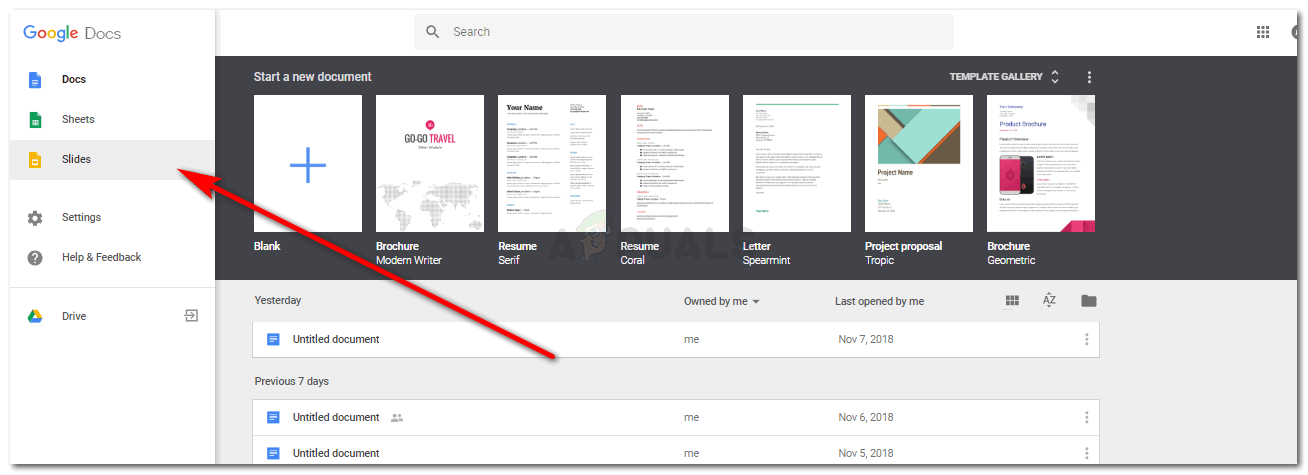
Pasiekite „Google“ skaidres iš „Google“ dokumentų
- Ekrane pasirodė nemažai šablonų, todėl pasirinkau atsitiktinį šabloną, kuris padės jums paaiškinti, kaip parsisiunčiau vaizdą iš to pristatymo. Dabar nepadariau naujo pristatymo, tiesiog atidariau šabloną, kuriame jau buvo daugybė vaizdų, kurių nebuvo mano nešiojamajame kompiuteryje.
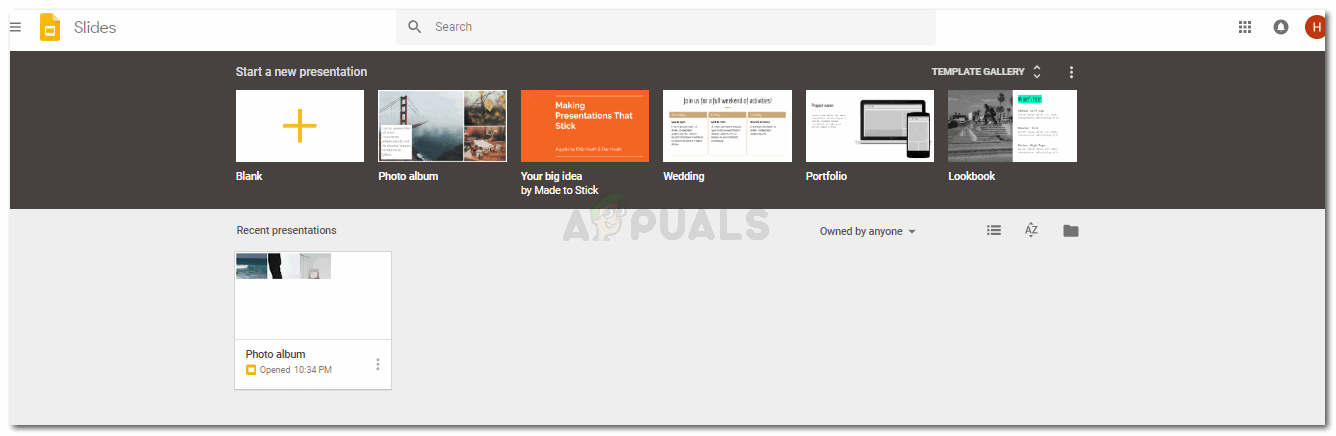
Naudojant jau esamą šabloną, parodant, kaip išsaugoti paveikslėlį iš skaidrės
Kai patys darome pristatymą, pridedame vaizdų ir nuorodas, iš kur tuos vaizdus gavome, kad išvengtume jokių pretenzijų dėl autorių teisių. Tai dar vienas būdas, kaip galite gauti šiuos vaizdus iš „Google“ skaidrės, suradę paveikslėlyje esančias nuorodas ir naudodamiesi jomis, norėdami patekti į svetainę.
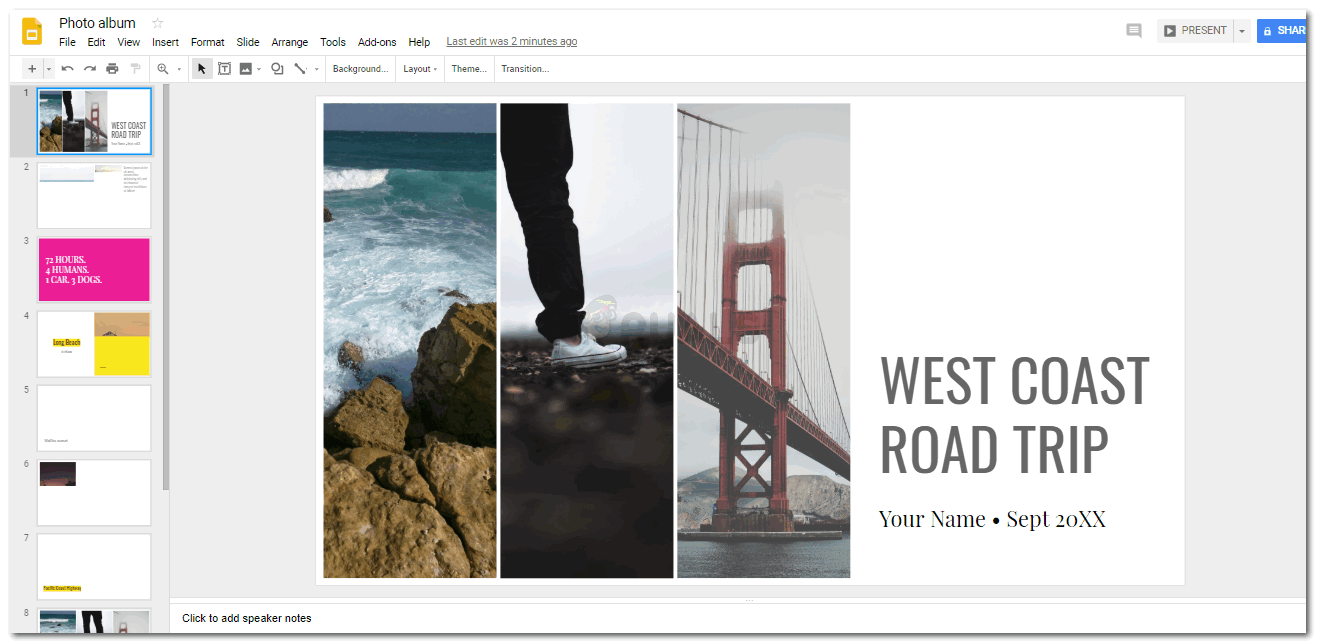
Šiame šablone buvo daugybė nuotraukų, pridėjus nuotraukų skaidrėse skaidrė yra labai įdomi.
- Kai tai bus išsaugota mano „Google“ diske, aš pasieksiu failą iš „Google“ disko, nes ten išsaugomi visi mano darbai. Čia taip pat rasite visus senus darbus, kuriuos atlikote „Google“ produktuose.
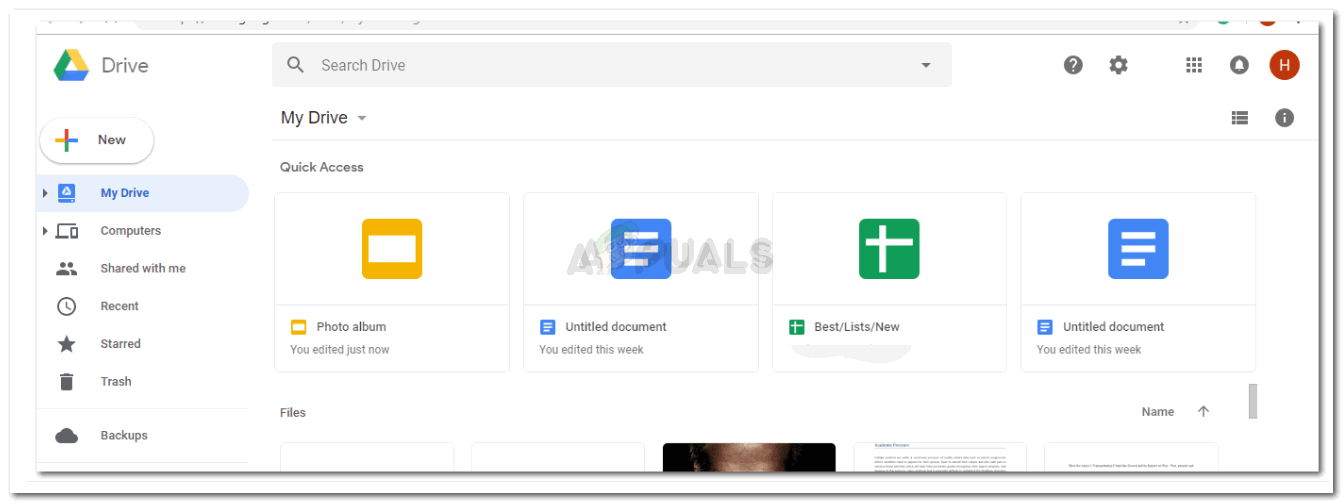
Išsaugojęs darbą, eisiu į „Google“ diską ir atidarysiu išsaugotą darbą kaip „Google“ skaidrę
- Dabar aš pasirenku vaizdą, kurį noriu išsaugoti. Kai pasirenku vaizdą, aplink vaizdą atsiranda šios mėlynos kraštinės, rodančios, kad šis vaizdas buvo pasirinktas.
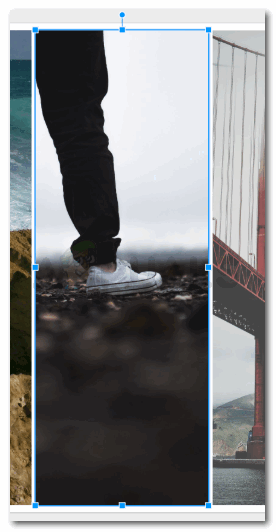
Spustelėkite paveikslėlį, kurį norite išsaugoti, kol pasirodys šios mėlynos linijos
- Spustelėsiu dešinį pelės mygtuką ant pasirinkto paveikslėlio. Tai parodys man šias parinktis.
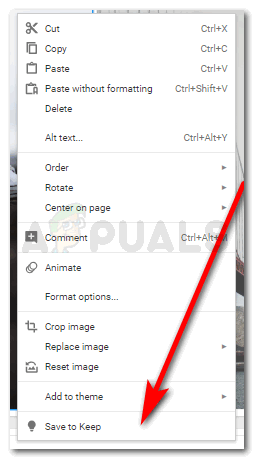
Spustelėkite dešinįjį paveikslėlio mygtuką ir išsaugokite, kad išsaugotumėte
Iš jų turiu spustelėti tą, kuriame parašyta „Išsaugoti, kad išsaugotumėte“. Šis vaizdas bus išsaugotas jūsų „Google“ duomenyse, kuris dabar bus rodomas dešinėje, kai išsaugosite atvaizdą. Vis tiek turite išsaugoti vaizdą savo kompiuteryje.
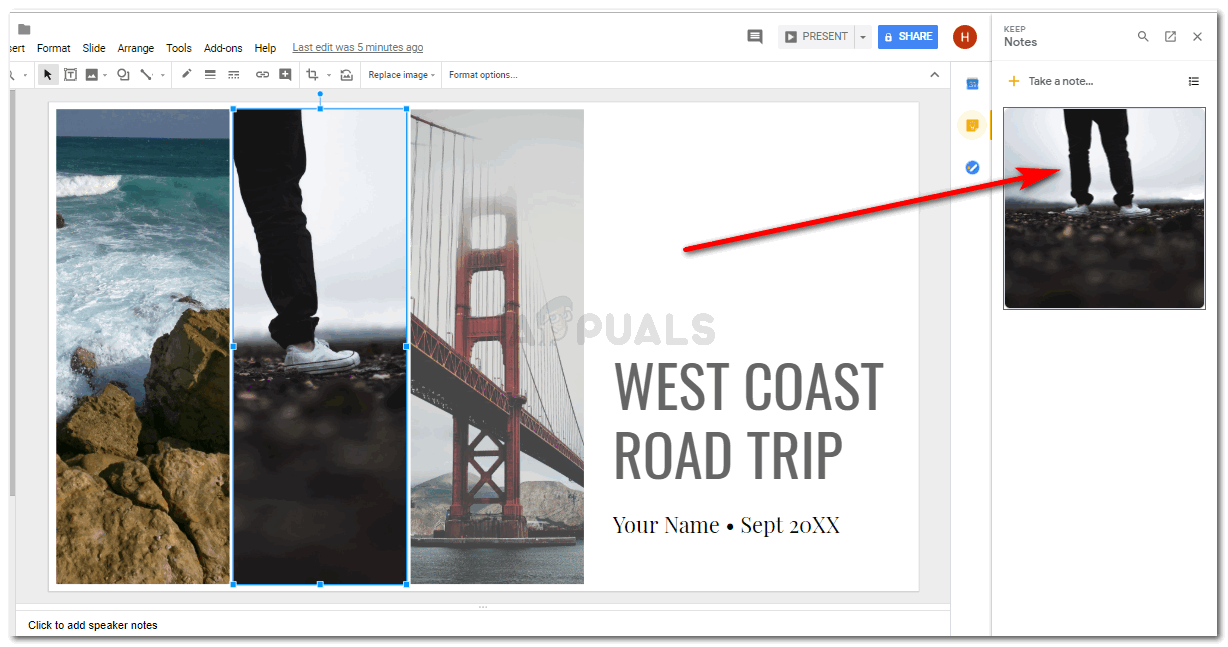
Išsaugojus išsaugoti vaizdas į jūsų kompiuterį neatsisiunčiamas.
- Dabar dešiniajame skydelyje esančiame paveikslėlyje spustelėkite dešinįjį pelės mygtuką. Iš įvairių pasirodžiusių parinkčių spustelėkite „Išsaugoti vaizdą kaip ...“. Tai galimybė, kurią mes visada naudojame, kai tik turime išsaugoti paveikslėlį iš interneto.
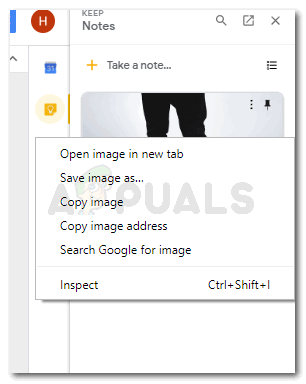
Dabar spustelėkite paveikslėlį, kurį išsaugojote, kad išsaugotumėte

„Išsaugoti vaizdą kaip“ yra galimybė atsisiųsti failą į jūsų kompiuterį. Tai leis jums naudoti vaizdą, kurį išsaugojote kitur. Pastaba: svarbu, kad išsaugoję atvaizdą išsaugotumėte, turite jį išsaugoti kaip iš dešiniojo ekrano skydo, kad galėtumėte pakartotinai naudoti ateityje.
Pridėkite išsamią vaizdo informaciją. Ir spustelėkite skirtuką „Išsaugoti“.
- Pamatysite, kad vaizdas buvo atsisiųstas, kai „Chrome“ rodoma ši pridėta juosta, kuri rodoma kaskart ką nors atsisiunčiant iš interneto.
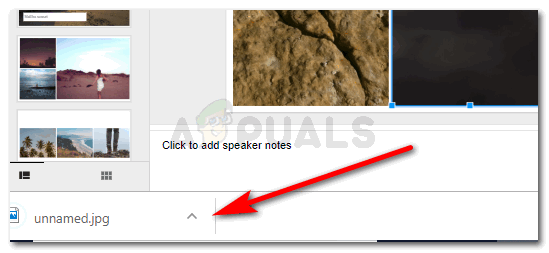
Atsisiuntimo skydelis, rodomas ekrane kiekvieną kartą, kai ką nors atsisiunčiate iš interneto, rodo, kad jūsų failas buvo atsisiųstas arba atsisiunčiamas.
- Jūsų vaizdas buvo išsaugotas toje vietoje, kurią pasirinkote atlikdami 6 veiksmą. Dabar galite pakartotinai naudoti vaizdą, kai jis visam laikui yra išsaugotas jūsų nešiojamame kompiuteryje. Jei vaizdas jums nepriklauso, pakartotinai naudodami turėsite prie jo pridėti šaltinį. Ir jei jis priklauso jums, vis tiek galite jį naudoti.
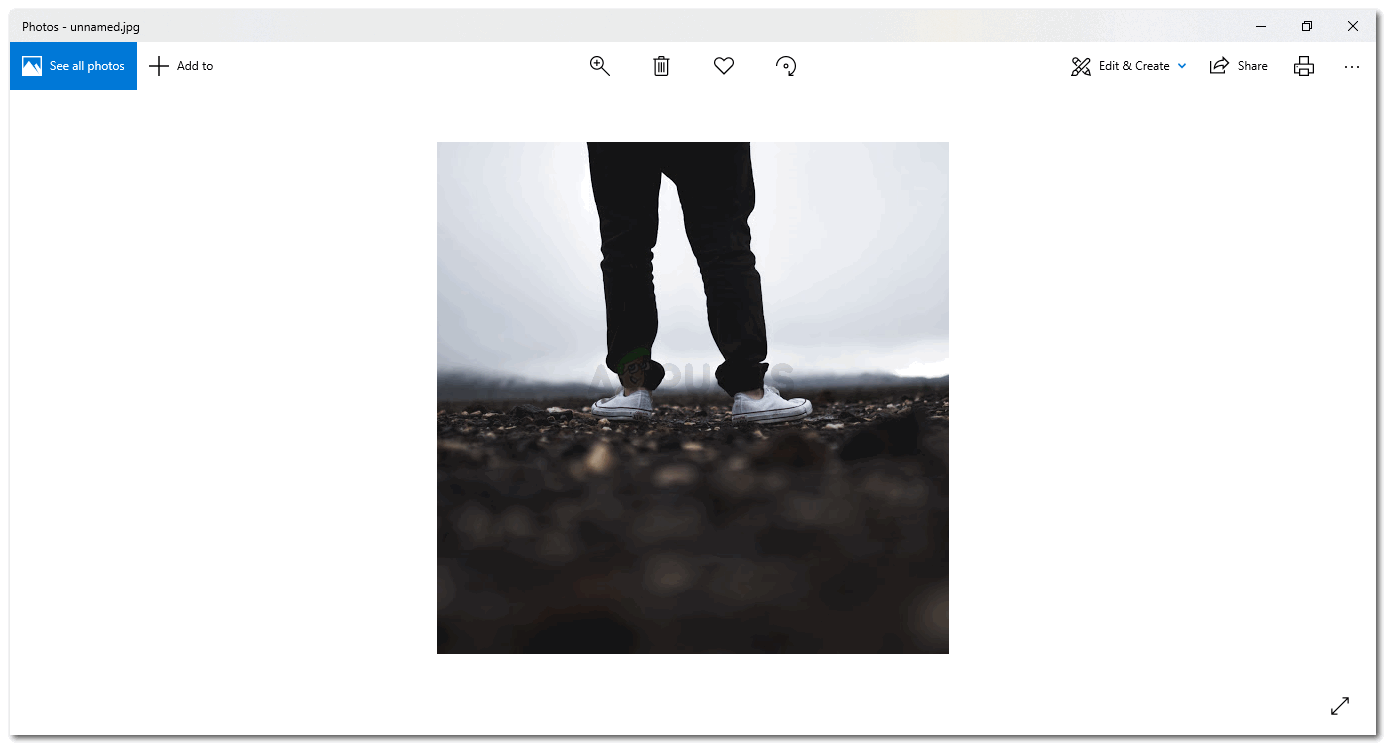
Kadangi vaizdas yra išsaugotas nešiojamame kompiuteryje, nereikia jo dar kartą atsisiųsti iš skaidrių. Atsisiųstą vaizdą galite naudoti bet kokiam darbui
Kad būtumėte tikri, jog šį kartą neprarandate, turėkite visų norimų išsaugoti vaizdų atsarginę kopiją. Atsisiųskite juos į „Google“ diską, pridėkite juos prie USB arba išsiųskite el. Paštu sau, kad galėtumėte saugiai laikyti. Tokiu būdu jums nereikės daugiau patirti viso šio proceso. Nors tai yra lengvas procesas, tačiau atsarginė kopija viskam yra gera idėja.
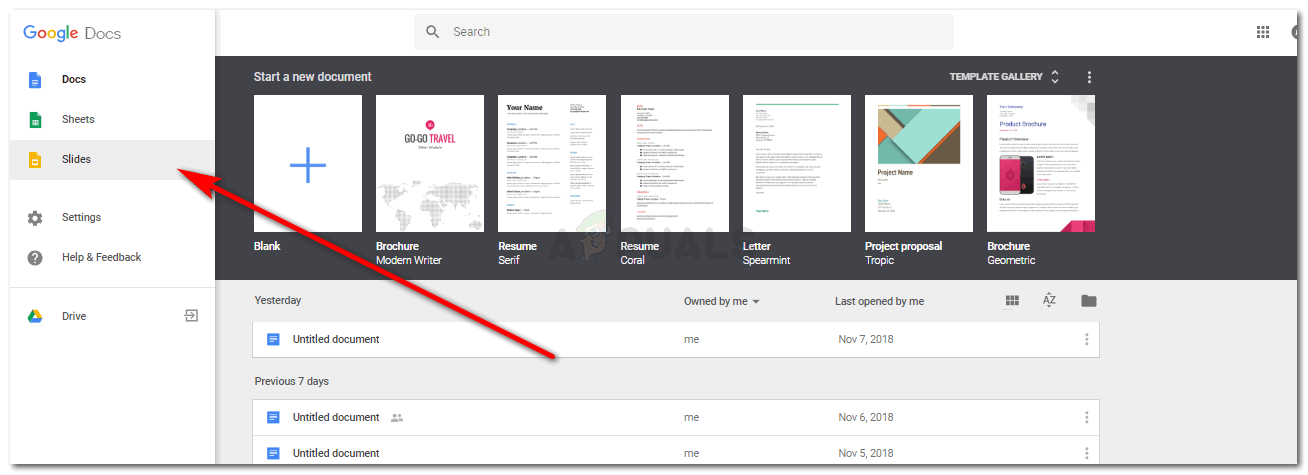
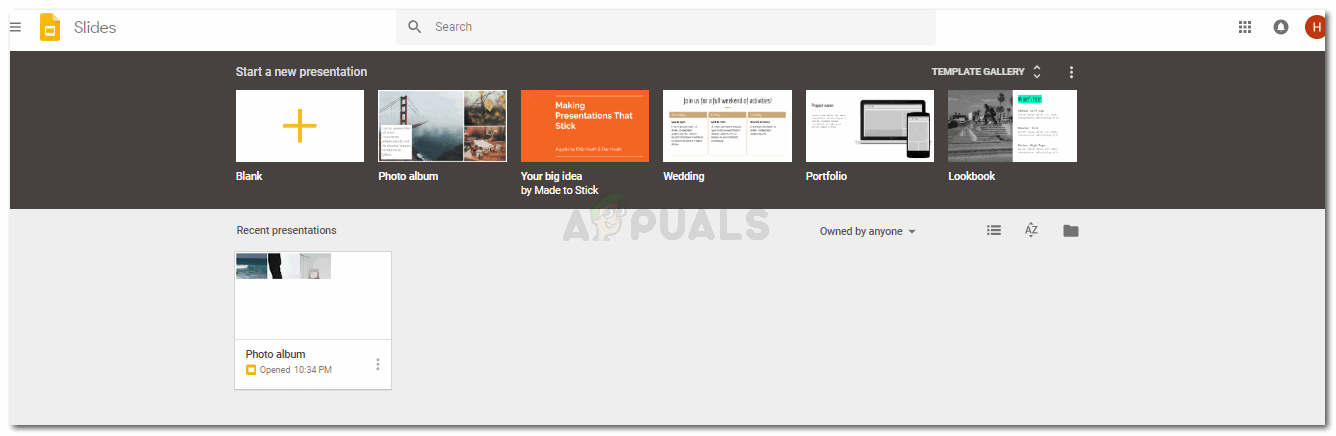
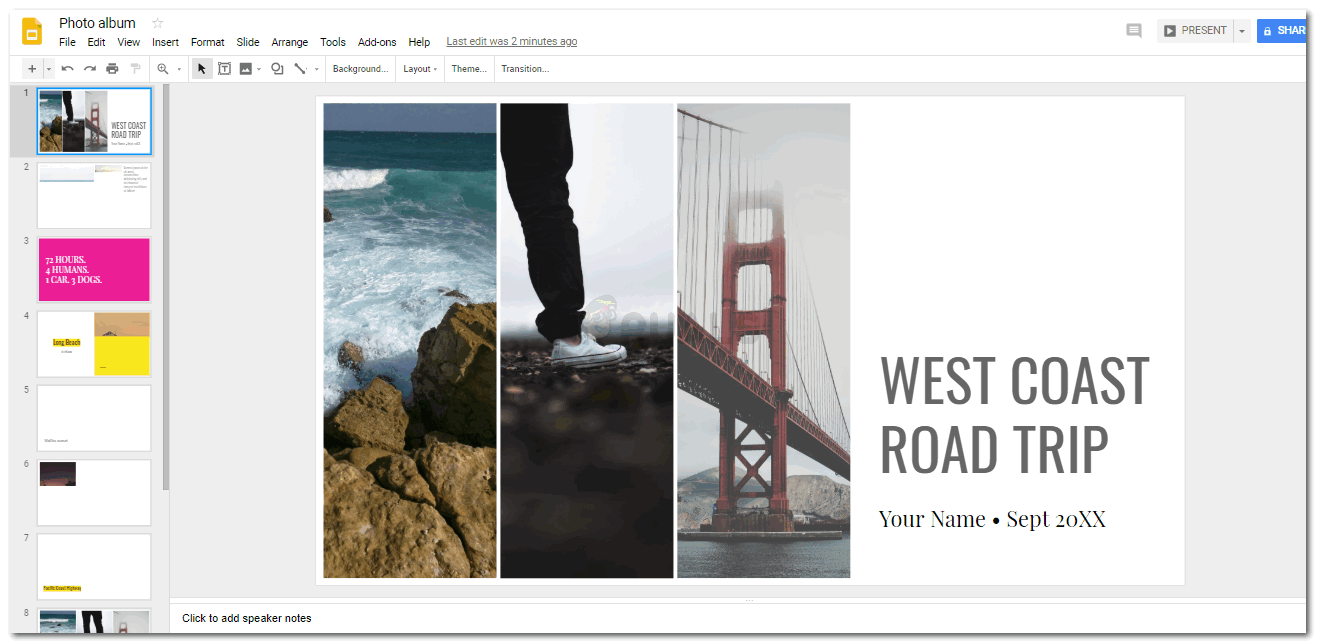
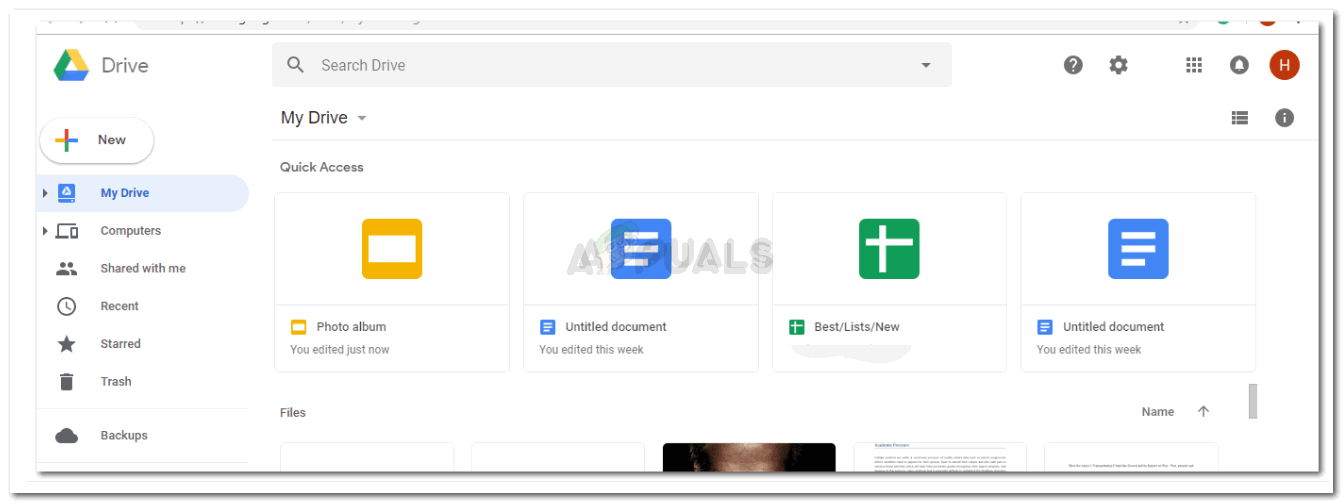
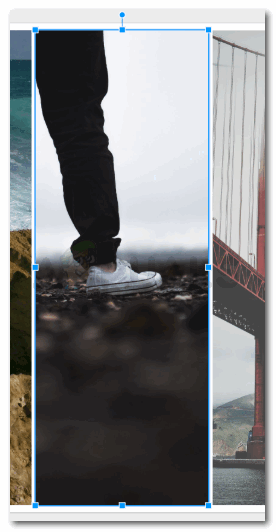
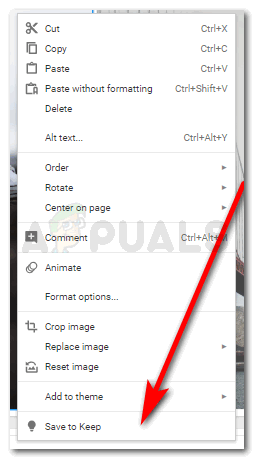
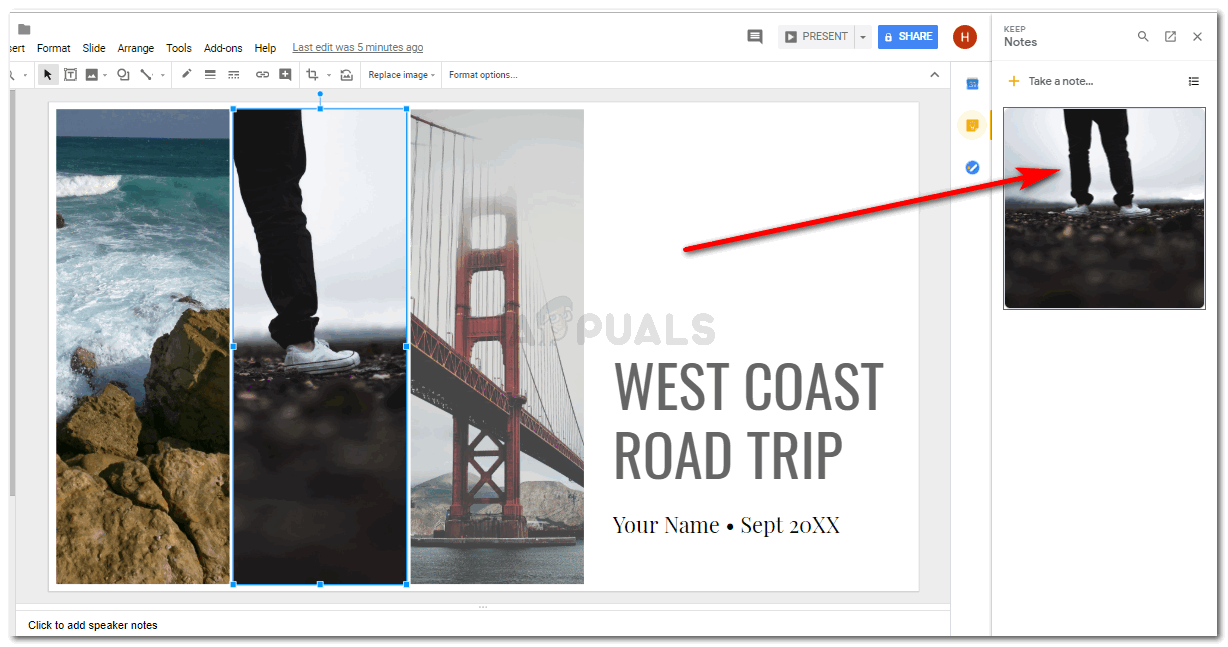
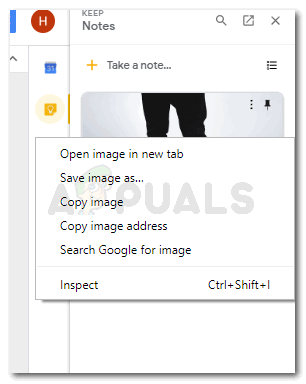
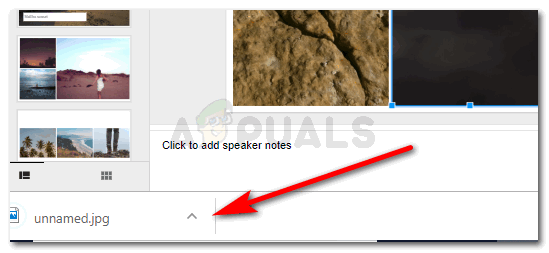
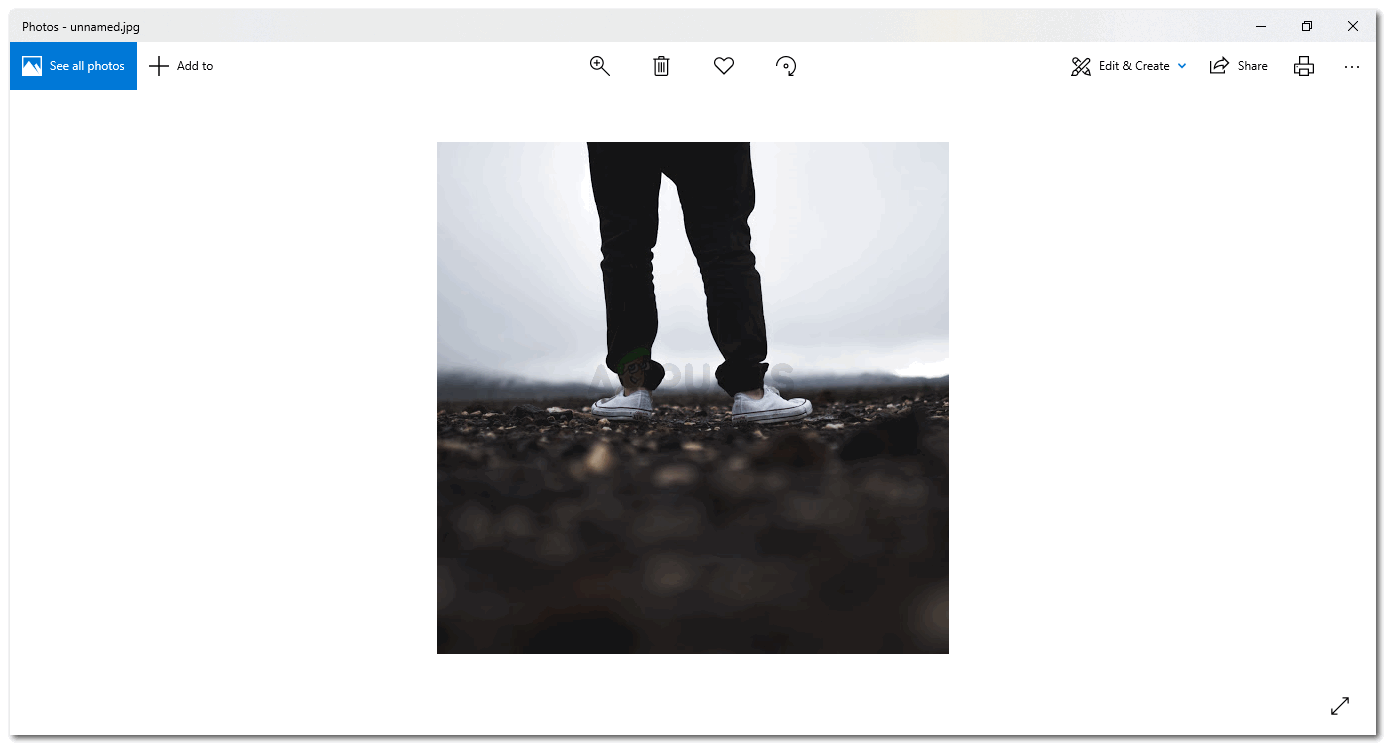





















![[FIX] Klaida įvyko, kai vedlys bandė nustatyti šios vartotojo paskyros slaptažodį](https://jf-balio.pt/img/how-tos/89/error-occurred-while-wizard-was-attempting-set-password.png)

